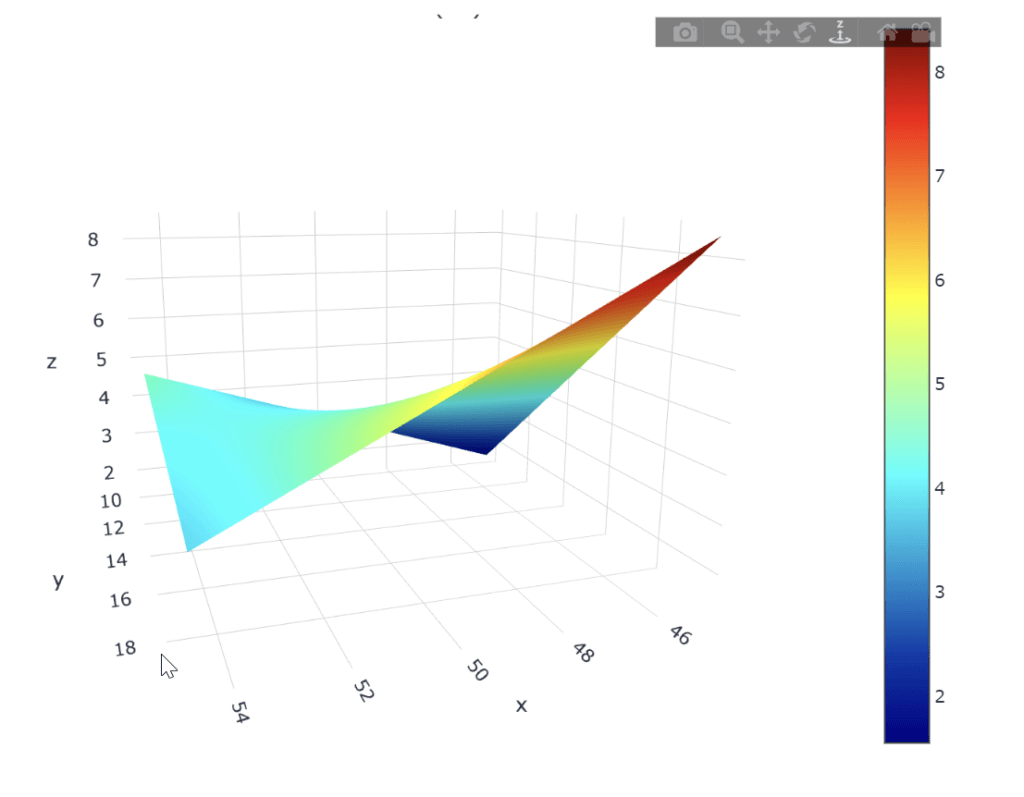L'analisi dei risultati di un disegno di esperimento è un passo fondamentale per la comprensione e l'ottimizzazione dei processi industriali. Il modulo Analisi dei dati daEllistatIl software Ellistat Data Analysis offre un menu di analisi potente e intuitivo per interpretare i risultati del Design of Experiments (DOE). Il menu di analisi di Ellistat Data Analysis consente di esplorare gli effetti dei fattori, modellare le risposte e ottimizzare le condizioni operative. Ecco una spiegazione dettagliata del menu di analisi di Ellistat Data Analysis.
Per capire come funziona il menu "Analisi". Utilizzeremo il seguente set di dati: Dati Taguchi DOE

- Fare clic sul menu "DOE"Poi cliccate sulla mappaAnalizzare il DOE.
- Nel zona 1è possibile scegliere il nome della risposta Y selezionata nella finestra di dialogo zona 2, scegliere il metodo di calcolo del modello o modificare le schede dei risultati.
- In Zona 2, è possibile scegliere la risposta Y e i fattori X. 📝: Scegliere "NC(%)" come Y e "temperatura", "concentrazione" e "velocità" come X.
- In Zona 2, sono rapporti, tabelle o grafici. Il contenuto della zona 3 dipende dalla scheda selezionata nella finestra di dialogo zona 1.
💡 La zona 1 contiene diverse schede: ⇒ Scheda "Coefficiente": il diagramma sottostante riassume i dati presentati.

⇒ Scheda "Grafici degli effetti o grafici Taguchi": questi grafici si ottengono solo nel caso di un disegno sperimentale Taguchi e mostrano gli effetti dei fattori e delle interazioni.

⇒ Scheda "Grafico modello/osservazioni": serve a confrontare graficamente i valori ottenuti con il modello e i valori osservati.

⇒ Scheda "Analisi dei residui": utilizzata per verificare la normalità dei residui utilizzando il report delle statistiche descrittive dei residui.

⇒ Scheda "Residui": tabella con diversi dati, quali valori residui individuali, valori del modello o valori osservati.
⇒ Scheda "Previsione": questo strumento può essere utilizzato per effettuare previsioni o ottimizzazioni utilizzando i menu di previsione (target, massimizzazione o minimizzazione).

⇒Scheda "3D": consente di visualizzare il modello in 3D o come grafico della temperatura.